Comment masquer votre statut actif sur Facebook Messenger

Si vous utilisez Facebook Messenger pour quelque raison que ce soit, tous vos amis qui utilisent également le service peuvent savoir quand vous êtes actif. Cela rend difficile d'ignorer les personnes avec qui vous ne voulez pas vraiment parler.
Désactiver le statut actif sur mobile
Si, comme la plupart des utilisateurs, vous utilisez Messenger sur mobile, trouver où désactiver votre statut actif peut être un peu déroutant car il est caché dans un endroit assez bizarre.
Remarque: Vous pouvez trouver ce paramètre au même endroit sur iOS et Android, bien que les menus soient légèrement différents. J'utilise Android pour les instructions suivantes, mais vous devriez être capable de suivre sur iOS sans problèmes.
Lancez l'application Messenger, puis appuyez sur l'onglet "Personnes" - c'est le deuxième à partir de la gauche.
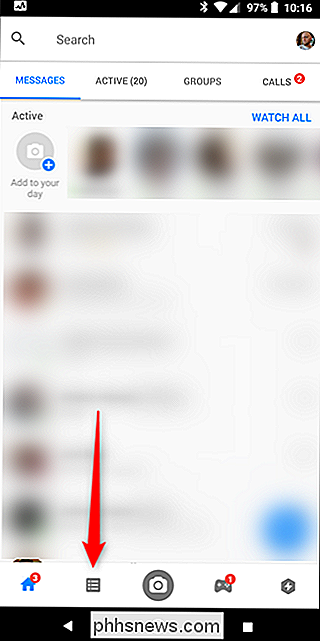
Ensuite, appuyez sur l'onglet "Actif" en haut
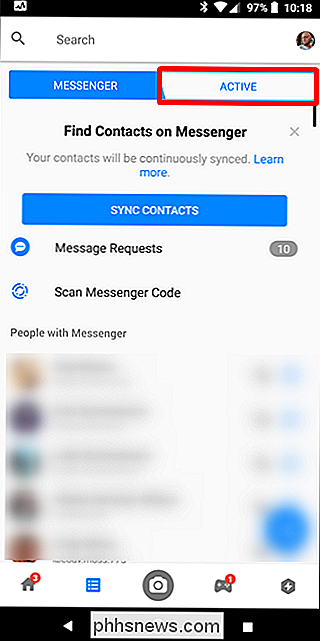
Appuyez sur le bouton à droite de votre nom pour désactiver votre statut actif. Notez simplement que le fait de le faire désactive également votre capacité à voir le statut actif d'autres personnes - je suppose que Facebook veut que ce soit une rue à double sens.
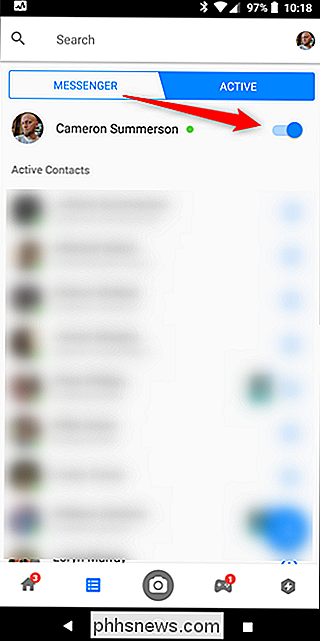
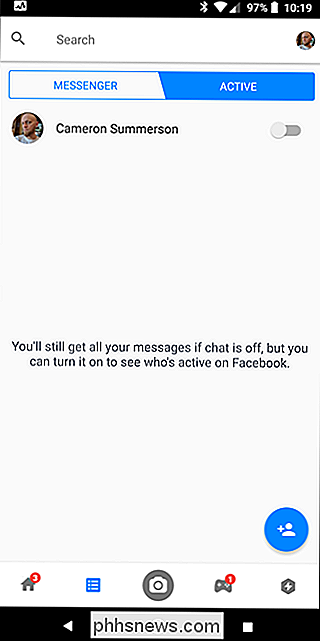
Désactiver l'état actif sur Messenger.com
Vous pouvez également désactiver votre statut sur l'interface Web de Messenger. Dirigez-vous vers Messenger.com, puis cliquez sur l'icône représentant une petite roue dans le coin supérieur gauche.
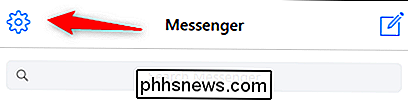
Ensuite, cliquez sur le paramètre "Contacts actifs"
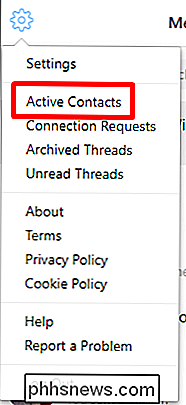
Faites glisser la bascule vers la position d'arrêt. Encore une fois, notez que la désactivation de votre statut actif signifie également que vous ne pourrez pas voir le statut actif des autres.
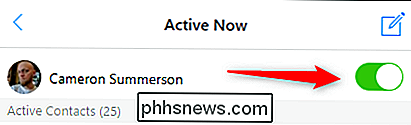
Profitez de la vie libre.

Comment utiliser un mot de passe iPhone plus sûr
L'identification tactile et l'identification faciale ont rendu les iPhones de déverrouillage super rapides et sûrs. Il est difficile pour quelqu'un de simuler votre empreinte digitale ou votre visage. Maintenant, faisons quelque chose à propos de ces mots de passe courts. La sécurité est toujours un équilibre entre sécurité et commodité.

Comment configurer un compte d'utilisateur invité sur macOS
Si vous prêtez votre Mac à un ami ou à un membre de la famille, même pour une courte période, vous pouvez ne pas leur faire confiance avec votre compte . Vous pouvez créer un nouveau compte, ou vous pouvez simplement utiliser le compte invité de macOS. Le compte invité permet à quelqu'un d'utiliser votre ordinateur sans avoir à créer un compte personnel pour eux.



